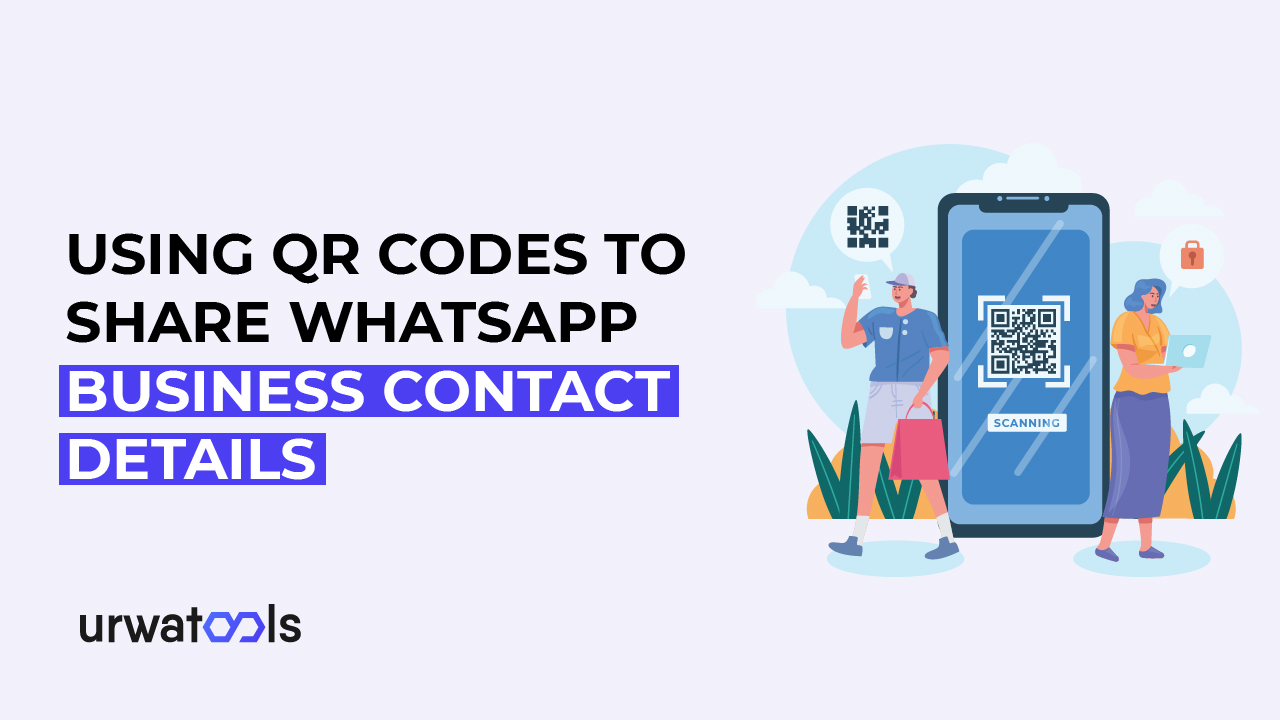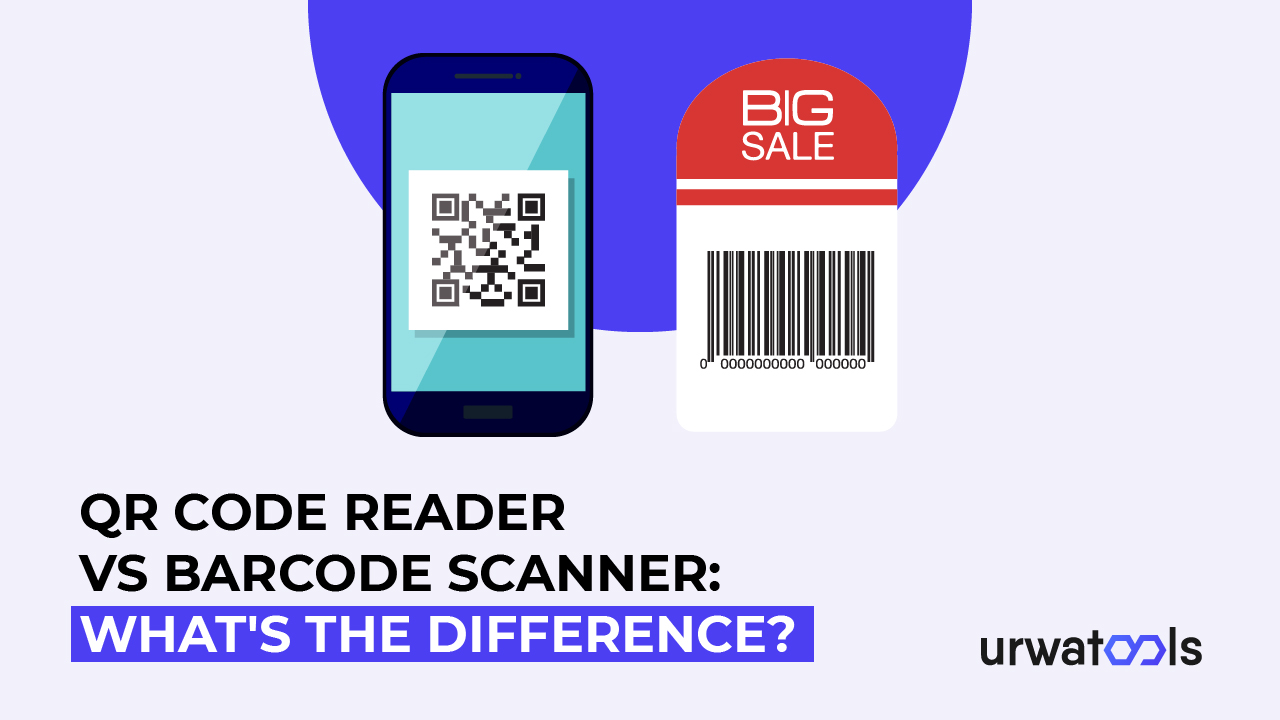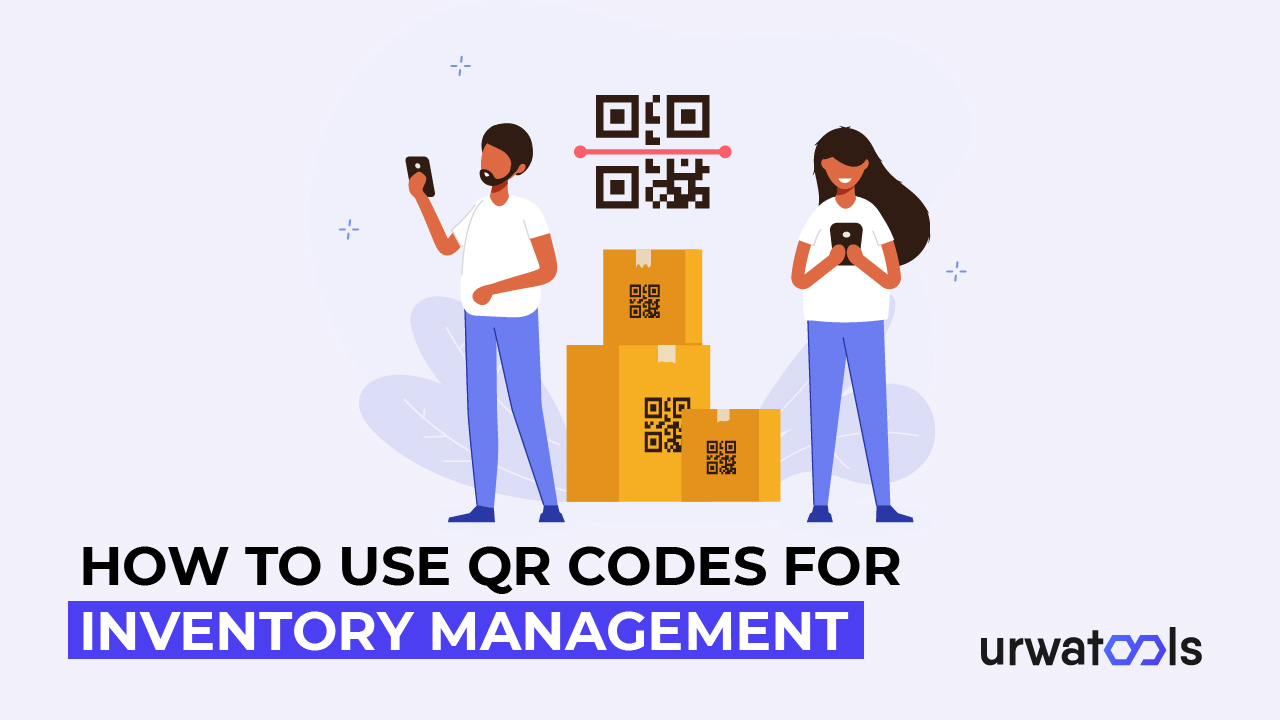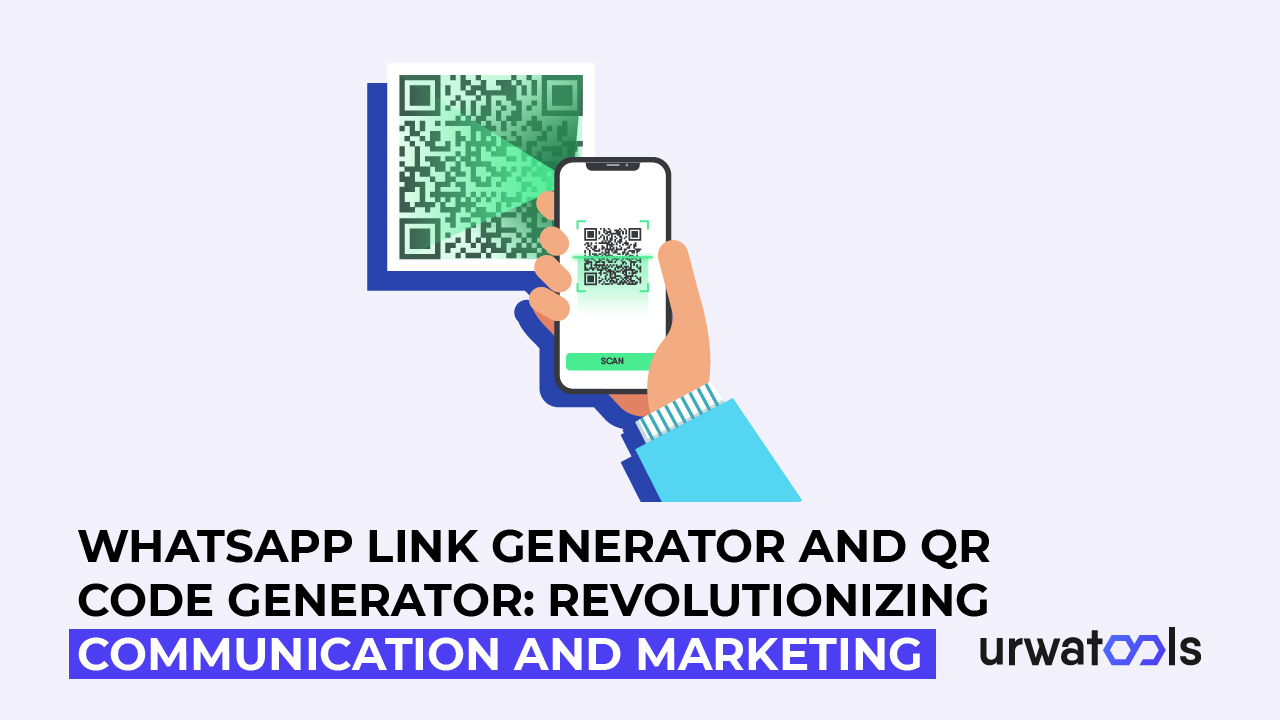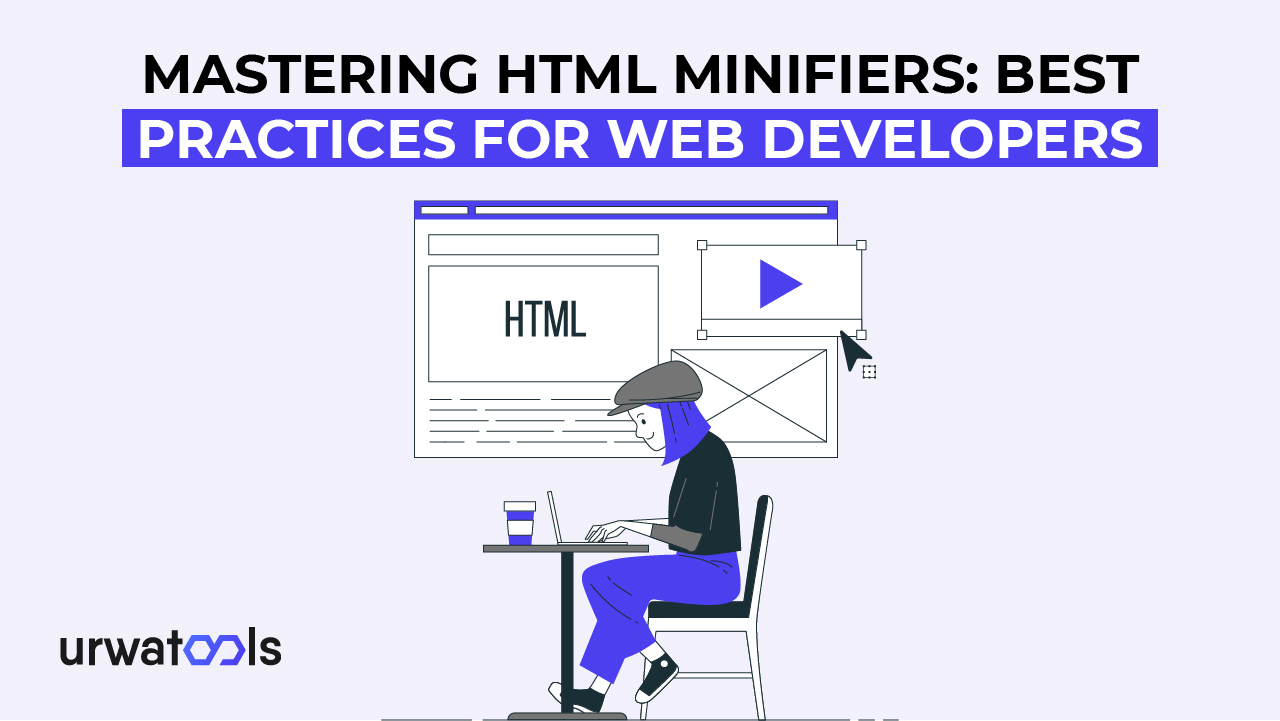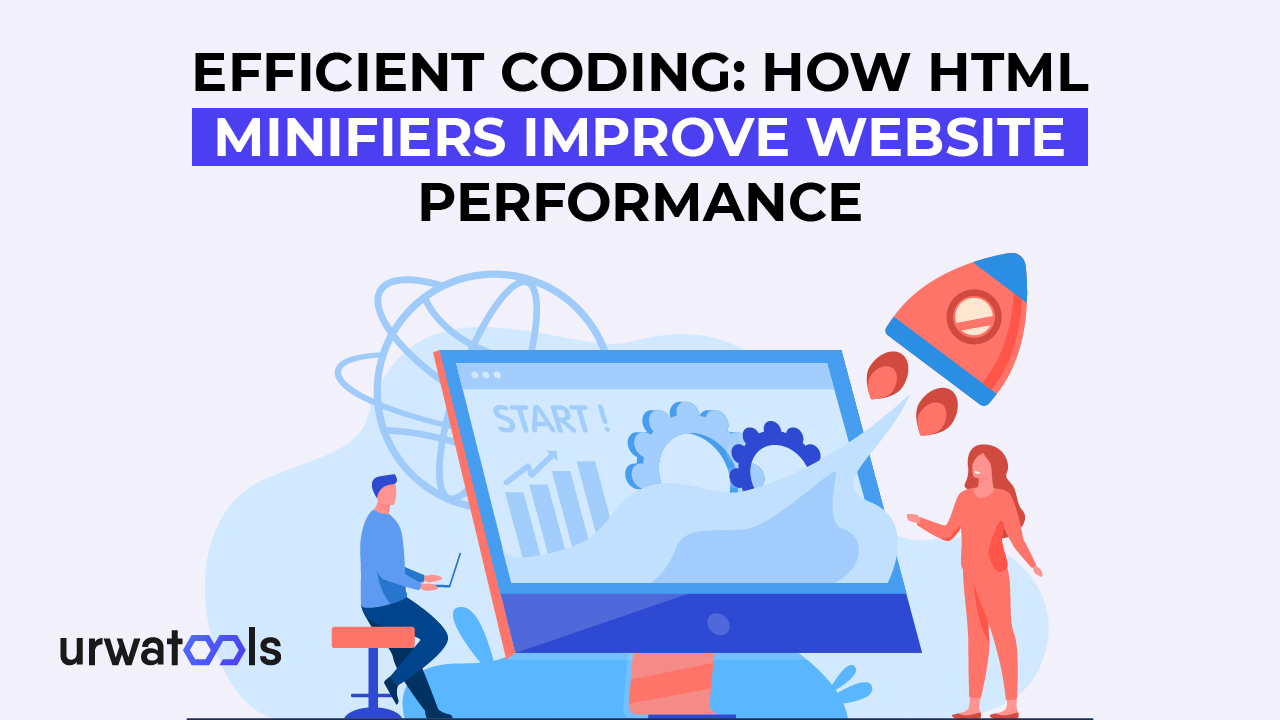Giriş
Görseller, site tasarımı ve içerik üretimi için çok önemlidir. Bilgi aktarımına, estetik çekiciliğin artırılmasına ve kullanıcıların katılımına yardımcı olurlar. Büyük resim dosyaları, web sitesi yükleme sürelerini önemli ölçüde etkileyerek daha yavaş sayfa hızlarına ve daha yüksek hemen çıkma oranlarına neden olabilir. Görüntü sıkıştırma ve optimizasyon yöntemleri burada devreye girer.
PNG nedir?
Taşınabilir Ağ Grafikleri (PNG) popüler bir internet resim formatıdır. Kayıpsız sıkıştırma sunar, yani sıkıştırmadan sonra görüntü kalitesi korunur. PNG dosyaları saydam arka planlı grafikler, logolar ve fotoğraflar için idealdir. PNG resimleri yüksek kaliteye sahip olsa da, alternatif biçimlerden daha büyük dosya boyutlarına sahiptir.
WebP nedir?
WebP, daha fazla sıkıştırmaya ve daha küçük dosya boyutlarına odaklanan bir Google resim formatıdır. İyi görüntü kalitesini korurken yüksek sıkıştırma seviyeleri elde etmek için kayıplı ve kayıpsız sıkıştırma algoritmaları kullanır. WebP görüntüleri, PNG resimlerine kıyasla dosya boyutunda önemli ölçüde azalma sağlayabilir, bu da daha hızlı sayfa yükleme süreleri ve gelişmiş web sitesi performansı sağlar.
WebP'nin PNG'ye göre avantajları
Dönüştürme yöntemlerine dalmadan önce, PNG görüntülerini neden WebP formatına dönüştürmeyi düşünebileceğinizi anlayalım. WebP'nin bazı avantajları şunlardır:
1. Daha Küçük Dosya Boyutları: WebP resimleri, aynı PNG görüntülerinden %34'e kadar daha küçük olabilir, bu da daha hızlı indirme ve daha düşük bant genişliği kullanımı sağlar.
2. Daha hızlı sayfa yükleme süreleri: WebP resimleri dosya boyutları küçültüldüğünden, daha hızlı yüklenir, web sitesi hızını ve kullanıcı deneyimini artırır.
3. Kayıplı ve Kayıpsız Sıkıştırma: WebP, kayıplı ve kayıpsız sıkıştırmayı destekleyerek resim kalitesi ile dosya boyutu arasında en uygun dengeyi bulmanızı sağlar.
4. Şeffaflık Desteği: WebP, tamamen opak ve şeffaf resimleri destekleyerek, Alfa şeffaflığına sahip görüntüler de dahil olmak üzere çeşitli uygulamalar için uygun hale getirir.
5. Tarayıcı Uyumluluğu: Google Chrome, Mozilla Firefox ve Microsoft Edge gibi büyük çevrimiçi tarayıcılar WebP'yi destekler. Biçimi desteklemeyen tarayıcılar için geri dönüş alternatifleri de mevcuttur.
Artık WebP'nin faydalarını anladığımıza göre, PNG görüntülerini WebP formatına dönüştürme yöntemlerini keşfedelim.
Çevrimiçi Araçları Kullanarak PNG'yi WebP'ye Dönüştürme
PNG görüntülerini WebP formatına dönüştürmek, çeşitli çevrimiçi araçlar kullanılarak kolayca yapılabilir. PNG görüntülerini WebP'ye dönüştürmek için şu adımları izleyin:
1. Adım: Bir Çevrimiçi Dönüştürme Aracı Seçin:
PNG'den WebP'ye dönüştürme sunan güvenilir bir çevrimiçi dönüştürücü seçin. "Araç A", "Araç B" ve "Araç C" dahil olmak üzere çeşitli olasılıklar vardır. İhtiyaçlarınıza en uygun olanı seçin.
2. Adım: PNG görüntüsünü ekleyin:
Bir araca karar verdikten sonra, web sitesine gidin ve dosya yükleme seçeneğini arayın. Yükle düğmesine basın ve bilgisayarınızda veya bulutta WebP'ye dönüştürmek istediğiniz PNG resmine gidin.
3. Adım: Çıktı biçiminiz olarak WebP'yi seçin:
Dönüştürücü programı, PNG'yi yükledikten sonra çok sayıda çıktı formatı olanağı sağlayacaktır. Dönüştürme biçimi olarak WebP'yi seçin.
Adım 4: WebP Görüntüsünü Dönüştürün ve İndirin:
Dönüştürmeye başlamak için "Dönüştür" veya "Dönüştürmeyi Başlat" düğmesini tıklayın. PNG resmi, çevrimiçi araç kullanılarak WebP formatına dönüştürülecektir. Dönüştürme tamamlandığında bir indirme bağlantısı orada olacaktır. Dönüştürülen WebP resmini PC'nize kaydetmek için bağlantıya tıklayın.
PNG'yi WebP'ye Dönüştürmek için Çevrimdışı Yazılım
Çevrimdışı görüntü dönüştürme araçlarını tercih ediyorsanız, PNG'den WebP'ye dönüştürmeyi etkinleştiren belirli uygulamaları bulabilirsiniz. Çevrimdışı yazılım kullanarak PNG'yi adım adım WebP'ye nasıl dönüştüreceğiniz aşağıda açıklanmıştır:
Adım 1: WebP Dönüştürme Yazılımını indirin ve yükleyin:
İlk olarak, çevrimiçi WebP dönüştürme yazılımı arayın ve gereksinimlerinizi karşılayan saygın bir araç seçin. Programı bilgisayarınıza kaydetmek ve yüklemek için işlemi izleyin.
Adım 2: Yazılımı başlatın ve PNG görüntüsünü yükleyin:
Önceki adımda indirilen WebP dönüştürme programını başlatın. Dönüştürmek istediğiniz PNG resmini içe aktarmak veya açmak için bir düğme arayın. Lütfen bilgisayarınızdaki PNG dosya konumuna gidin ve yazılımın arayüzünü kullanarak içe aktarın.
Adım 3: Çıktı biçiminiz olarak WebP'yi seçin:
PNG resmini içe aktardıktan sonra, program çıktı formatı alternatifleri sunmalıdır. Dönüştürme için çıktı formatı olarak WebP'yi seçin.
Adım 4: Sıkıştırma ayarlarını yapın (İsteğe bağlı):
Bazı WebP dönüştürme yazılımları, en verimli görüntü kalitesi ve dosya boyutu kombinasyonu için sıkıştırma parametrelerini değiştirmenize olanak tanır. Mümkünse istenen sonucu elde etmek için farklı parametrelerle denemeler yapabilirsiniz.
Adım 5: WebP Görüntüsünü Dönüştürün ve Kaydedin:
Dönüştürme işlemini başlatmak için "Dönüştür" veya "Dönüştürmeyi Başlat" düğmesini tıklayın. Seçtiğiniz seçeneklere bağlı olarak, yazılım PNG görüntüsünü WebP formatına dönüştürecektir. Dönüştürmeden sonra, WebP görüntüsünü kaydetmek için bilgisayarınızda bir hedef klasör seçin.
PNG'yi WebP'ye Dönüştürmek için En İyi Uygulamalar
PNG görüntülerini WebP formatına dönüştürürken, en iyi sonuçları elde etmek için aşağıdaki profesyonel uygulamaları göz önünde bulundurun:
1. PNG resimlerini Dönüştürmeden Önce Optimize Edin: PNG resimlerini WebP'ye dönüştürmeden önce optimize edildiklerinden ve sıkıştırıldıklarından emin olun. Küçültülmüş dosya boyutları, yabancı meta veriler kaldırılarak ve görüntü boyutları düşürülerek elde edilebilir.
2. Eski Tarayıcılarla Uyumluluğu Düşünün: Çoğu web tarayıcısı WebP'yi desteklese de, desteklemeyebilecek eski tarayıcılarla uyumluluğu sağlamak çok önemlidir. Daha fazla uyumluluk için, geri dönüş seçenekleri veya alternatif resim biçimleri ekleyin.
3. Görüntü Kalitesini Karşılaştırın: Tamamen WebP'ye geçmeden önce, dönüştürülen WebP fotoğraflarının görüntü kalitesini orijinal PNG görüntüleriyle karşılaştırın. Sıkıştırmanın görünür artefaktlar veya özellik kaybı oluşturmadığını kontrol edin.
Son
PNG resimlerini WebP formatına dönüştürmek, görüntü dosyalarını optimize etmenin ve web sitesi hızını artırmanın uygun bir yoludur. Bu makalede belirtilen prosedürleri izleyerek PNG resimlerini çevrimiçi araçları veya çevrimdışı uygulamaları kullanarak WebP'ye dönüştürebilirsiniz. WebP'nin azaltılmış dosya boyutları ve daha hızlı web sitesi yükleme süreleri gibi avantajlarını unutmayın. PNG görüntülerinin dönüştürmeden önce optimize edilmesi ve görüntü kalitesinin değerlendirilmesi önerilen uygulamalardır. WebP kullanarak web sitenizin performansını artırabilir ve daha iyi bir kullanıcı deneyimi sağlayabilirsiniz.
Sıkça Sorulan Sorular
S1: Gerekirse WebP görüntülerini tekrar PNG'ye dönüştürebilir miyim?
Evet, dönüştürme araçları, gerekirse WebP görüntülerini tekrar PNG'ye dönüştürmenize olanak tanır. Ancak, WebP'yi PNG'ye dönüştürmek, orijinal WebP görüntülerinden daha büyük dosya boyutlarına neden olabilir.
S2: WebP görüntülerinde herhangi bir sınırlama var mı?
WebP birçok avantaj sunsa da, tarayıcı uyumluluğunu göz önünde bulundurmak çok önemlidir. Daha eski web tarayıcıları WebP'yi desteklemeyebilir, bu nedenle bu kullanıcılar için geri dönüş seçeneklerine sahip olmak veya alternatif görüntü biçimleri sağlamak çok önemlidir.
S3: Birden fazla PNG görüntüsünü aynı anda WebP'ye dönüştürebilir miyim?
Bazı çevrimiçi dönüştürücü araçları ve çevrimdışı yazılımlar, birden çok PNG görüntüsünün WebP formatına toplu olarak dönüştürülmesine izin verir. Toplu dönüştürme, birçok görüntüyle uğraşırken zamandan ve emekten tasarruf sağlayabilir.
S4: WebP'nin şiddetle tavsiye edildiği belirli sektörler veya kullanım durumları var mı?
WebP, e-ticaret web siteleri, fotoğraf portföyleri ve çevrimiçi dergiler gibi görüntülere büyük ölçüde dayanan herhangi bir sektöre veya kullanım durumuna fayda sağlar. Bu web siteleri, WebP kullanarak yükleme hızlarını artırabilir ve daha sorunsuz bir kullanıcı deneyimi sağlayabilir.
S5: WebP, animasyonlu görüntüler veya videolar için uygun mudur?
Evet, WebP ayrıca animasyonlu görüntüleri ve videoları da destekler. Kayıplı ve kayıpsız animasyon sıkıştırmasını birleştirerek onu multimedya içeriği için çok yönlü bir format haline getirir.